目前有越来越多的用户都开始升级自己的操作到最新的win10,但是有用户发现在win10系统当打开文件时提示安全警告,这是怎么回事?如何才能让这个安全警告窗口不再弹出呢?下面就跟随小编一起来看看吧。
方法一
1,首先,按下“win+r”组合键,打开运行,输入“gpedit.msc”命令,接着按下回车键。如图下所示;
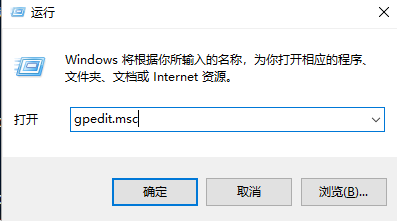
2,在本地策略编辑器页面中,依次点击用户配置——>管理模版——>windows组件,如图下所示;
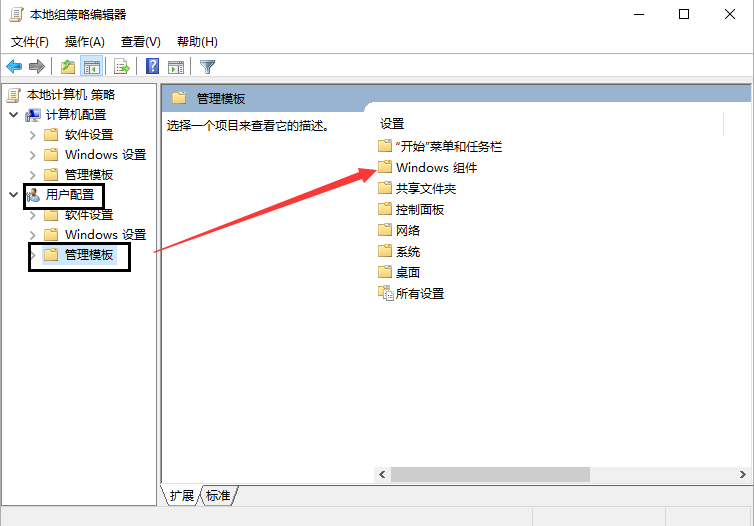
3,接着在windows组件中下拉找到“附件管理器”点击打开,如图下所示;
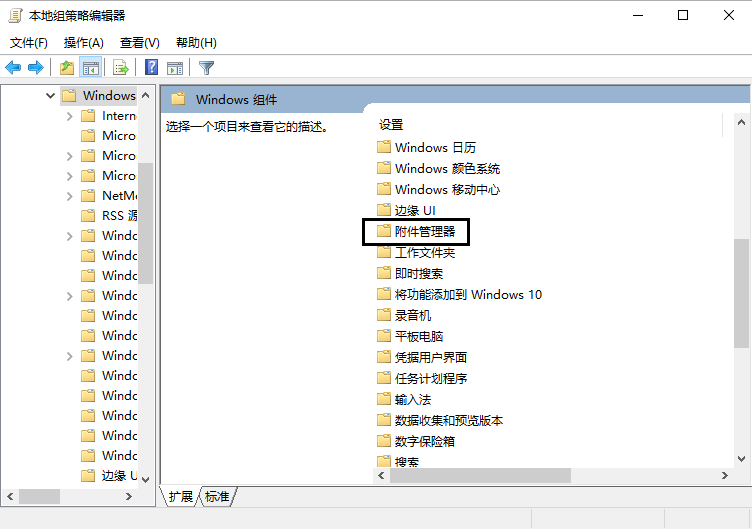
4,然后在附件管理器中点击打开“中等风险文件类型的包含列表”,如图下所示;
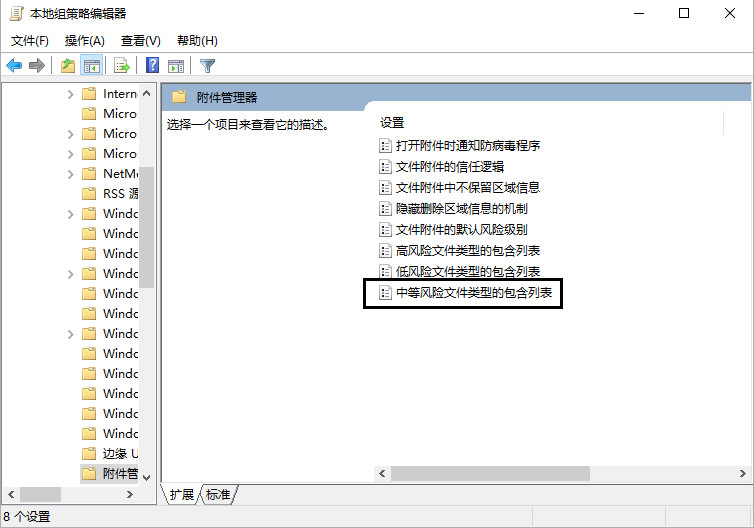
5,最后在窗口左侧的“已启用”的前面打上勾勾,在选项中输入常用的文件扩展名,点击确定,如图下所示;
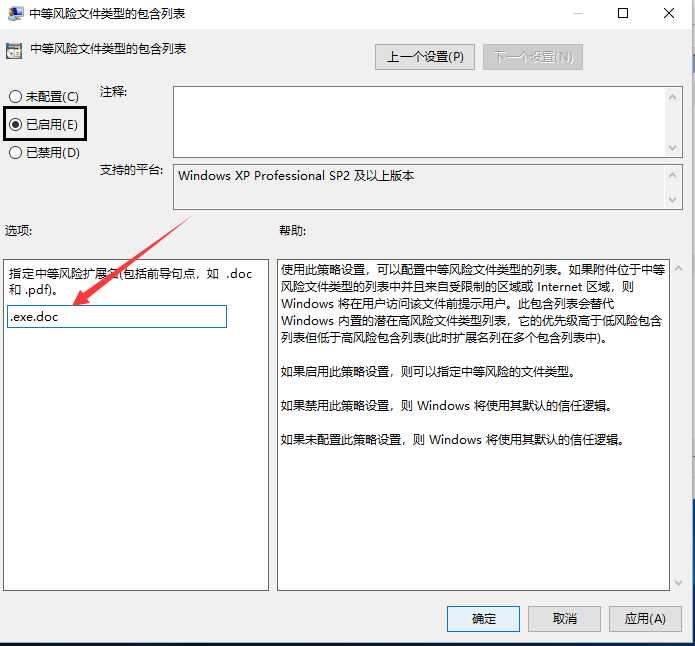
方法二
1,鼠标右键点击开始按钮,选择“运行”,打开运行窗口后输入“services.msc”点击确定,如图下所示;
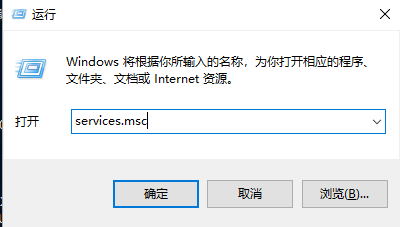
2,在服务页面中下滑找到“Security Center服务项”双击打开,如图下所示;
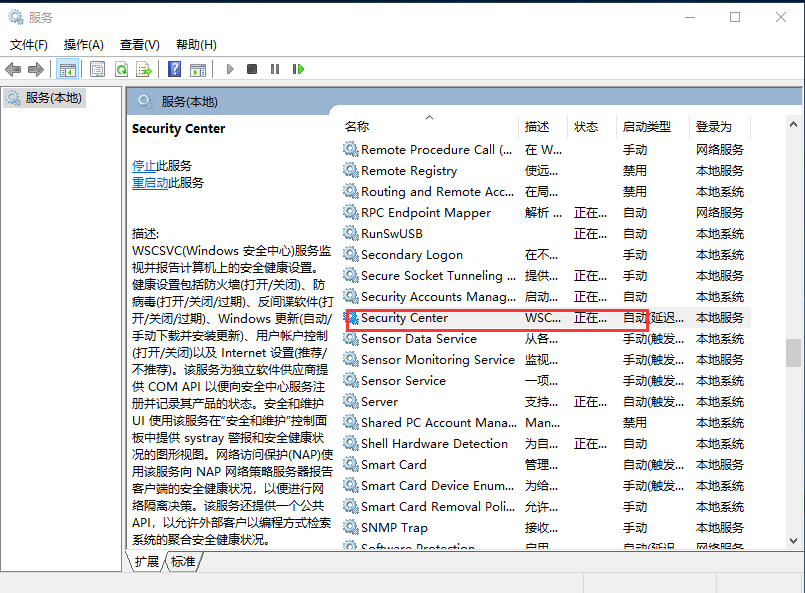
3,接着点击窗口中的“停止”点击确定,如图下所示;

4,最后在窗口的启动类型设为“禁用”点击确定,如图下所示;好了~以上就是解决
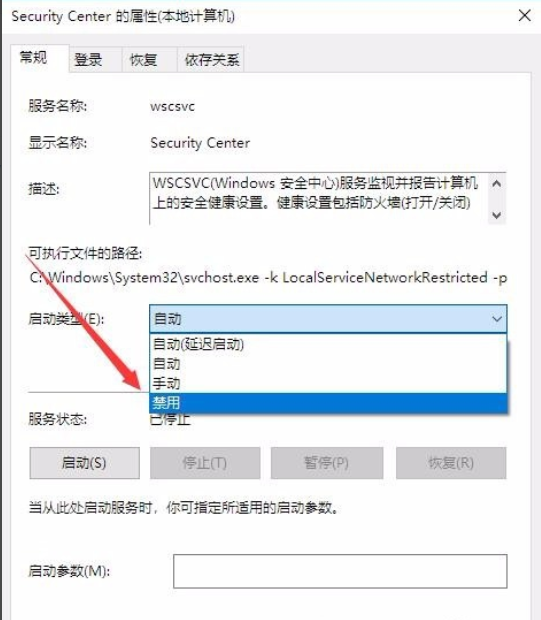
以上就是win10系统打开文件安全警告的方法,大家都学到了吗?














